Tõrvakäsk on eelinstallitud peaaegu igas sealses Linuxi jaotuses. Nii et see on valmis, kui seda vajate.
Selles artiklis näitan teile, kuidas kasutada Linuxi tar käsku failide tihendamiseks ja tihendatud failide lahti pakkimiseks. Alustame siis.
Tõrvaarhiivide loomine:
Mul on kataloog ~ / projektid minu kodukataloogis. Mul on ~ / projektide kataloogis järgmised failid ja kataloogid. Kasutan neid faile ja katalooge, et näidata, kuidas arhiivifaile teha käsuga tar selles artiklis.
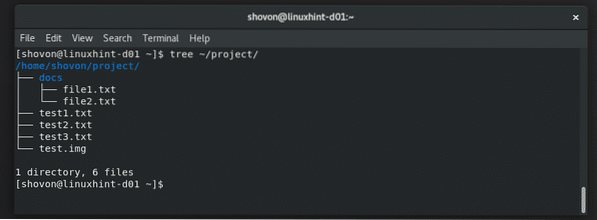
Tõrvaarhiivi loomiseks kõigist ~ / projekt kataloogi, käivitage käsk tar järgmiselt:
$ tar cvf projekt.tõrva projekt
Arhiiv projekti.tõrv tuleks luua.
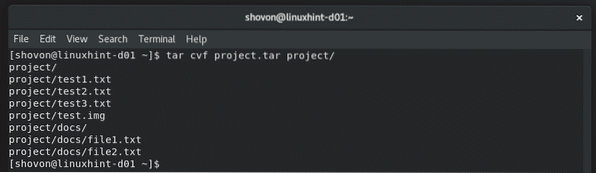
Nagu näete, arhiivifail projekti.tõrv on loodud. Selle maht on 51 MB.
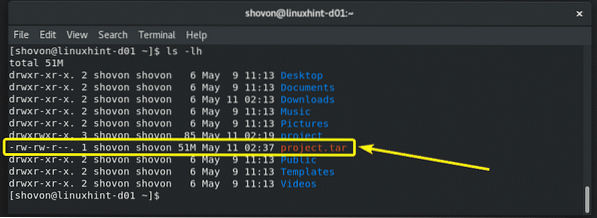
Vaikimisi pole tõrvaarhiivi tihendatud. Kuid soovi korral saate arhiivi sisu tihendada zzip ja bzip2 algoritm.
Gzip-pakkimise teostamiseks eelmises näites peate kasutama -z tõrva käsu valik järgmiselt:
$ tar xvzf projekt.tõrv.gz poject /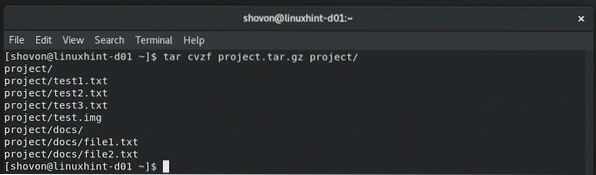
projekti.tõrv.gz arhiiv tuleks luua. Nagu näete, on faili suurus tihendamata versioonist veidi väiksem. Tegelikus stsenaariumis saate paremaid tulemusi, kuna lõin need failid faili / dev / urandom ja dd käsud. Seega ei töötanud tihendusalgoritmid nii hästi.
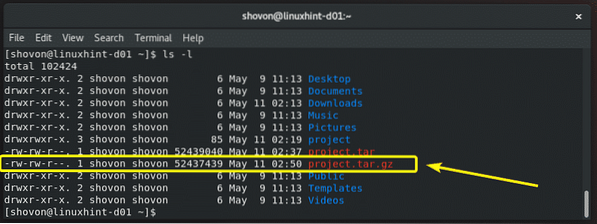
Varasemas näites bzip2 tihendamiseks peate kasutama -z tõrva käsu valik järgmiselt:
$ tar cvjf projekt.tõrv.bzip2 projekt /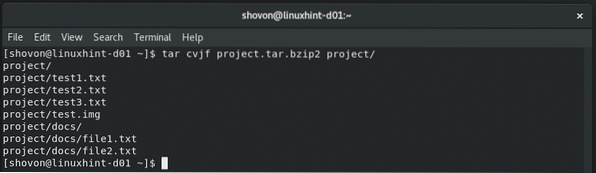
Nagu näete, projekti.tõrv.bzip2 luuakse arhiiv.
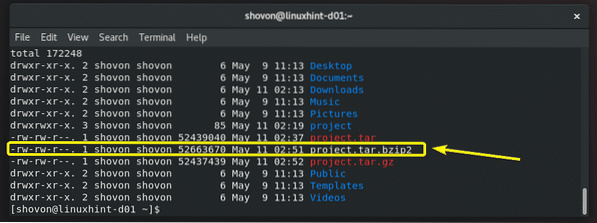
Konkreetsete failide ja kataloogide tihendamine:
Kui te ei soovi, ei pea te kataloogi tihendama. TAR-käsus saate määrata erinevad failid ja kataloogid erineval teel (suhteline või absoluutne) ja tihendada neid järgmiselt:
$ tar cvzf tähtis_jne.tõrv.gz / etc / virc / etc / fstab project / test1.txt projekt / dokumendid
Määratud failid ja kataloogid tihendatakse arhiivifailiks tähtis_jne.tõrv.gz.
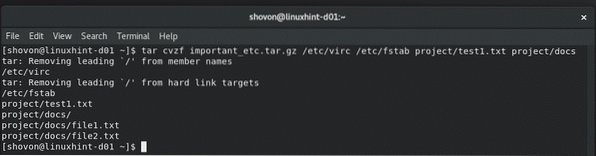
Failide ja kataloogide väljajätmine:
Kui peate käsuga tar tihendama tervet kataloogi ja te ei soovi mõnda faili ja kataloogi lisada, võite kasutada -välistada tõrva käsu valik järgmiselt:
$ tar cvzf projekt.tõrv.gz --välista = projekt / dokumendid - välista = projekt / test.img projekt /
Nagu näete, test.img fail ja dokumendid / kataloog koos selle sisuga on arhiivist välja jäetud.

Tõrvaarhiivi sisu loetlemine:
Enne tõrvaarhiivi väljavõtmist on alati hea teada tõrvaarhiivi faili- ja kataloogistruktuuri. Kõigi tõrvaarhiivi sees olevad failid ja kataloogid saate loetleda järgmise käsuga:
$ tar tf projekt.tõrvNagu näete, trükitakse tõrvaarhiivi faili- ja kataloogistruktuur.
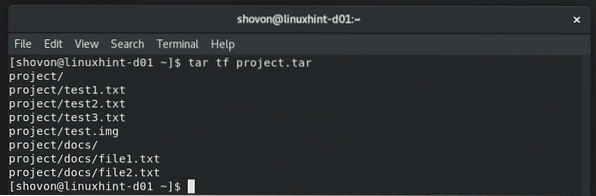
Tõrviarhiivis olevate failide ja kataloogide õiguste ning muu teabe failide ja kataloogide kohta käimiseks käivitage tar-käsk järgmiselt:
$ tar tvf projekt.tõrvNagu näete, on tõrvaarhiivi sisu ning palju teavet iga faili ja kataloogi kohta.
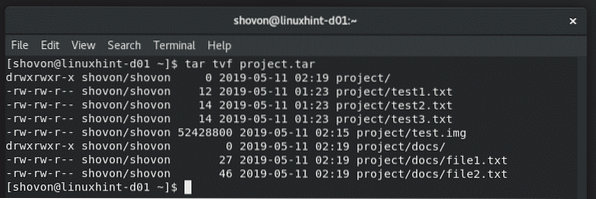
Tõrvaarhiivide väljavõtmine:
Tõrvaarhiivi väljavõtmiseks peate teadma, kas arhiiv on tihendatud või mitte. Kui arhiiv on tihendatud, peate teadma, millist tihendusalgoritmi kasutatakse ka arhiivi tihendamiseks.
Tavaliselt leiate selle teabe arhiivi failinimest. Kui arhiivi failinimi lõpeb .tõrv, siis on see kokkuleppeliselt tõrvaarhiiv ja pole tihendatud.
Kui arhiivi failinimi lõpeb .tõrv.gz, siis on see gzip-failiga tihendatud arhiiv.
Kui arhiivi failinimi lõpeb .tõrv.bzip2, siis on see bzip2 tihendatud arhiiv.
Sellegipoolest saavad inimesed kasutada tõrvaarhiivi faili esindamiseks mis tahes faililaiendit. Miski ei takista neid. Parem viis on kasutada faili käsk.
Arhiivi kohta teabe leidmiseks (ütleme nii projekt2.tõrv), käivitage faili käsk järgmiselt:
$ faili projekt2.tõrvNagu näete, ütleb failifail, kuigi faililaiend pole õigesti määratud, siiski, et see on tihendatud arhiiv gzip.

Nüüd tihendamata tõrvaarhiivi väljavõtmiseks projekti.tõrv äsja oma praeguses töökataloogis loodud, käivitage järgmine käsk:
$ tar xvf projekt.tõrvSee käsk eraldab arhiivi teie praeguses töökataloogis.
Oletame, et kui soovite arhiivi mõnda muusse kataloogi ekstraktida ~ / Allalaadimised, seejärel käivitage tar-käsk järgmiselt:
$ tar xvf projekt.tõrv -C ~ / AllalaadimisedMÄRGE: Enne käsu käivitamist peab kataloog olema arhiivi väljavõtmiseks. Kui seda ei tehta, ei saa tõrv arhiivi välja võtta. Niisiis, veenduge, et kataloog oleks olemas, ja kui seda pole, looge kataloog käsuga mkdir.

Arhiiviprojekt.tõrv eraldatakse kataloogi ~ / Allalaadimised.
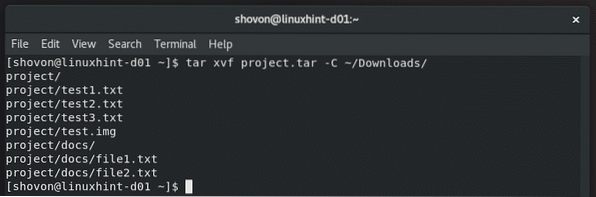
Nagu näete, on arhiivi sisu nüüd saadaval kataloogis ~ / Allalaadimised.
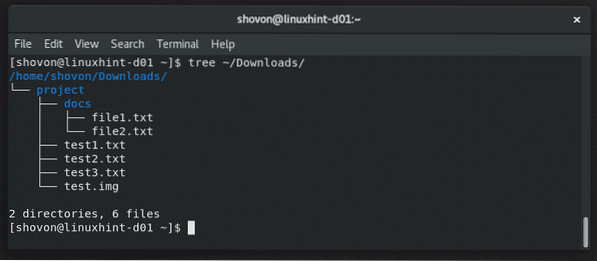
Kui arhiiv on gzip-failiga tihendatud, siis kasutage -z arhiivi väljavõtmisel järgmiselt.
$ tar xvzf projekt.tõrv -C ~ / AllalaadimisedKui arhiiv on bzip2 tihendatud, siis kasutage -j arhiivi väljavõtmisel järgmiselt.
$ tar xvjf projekt.tõrv -C ~ / AllalaadimisedAbi saamine:
Tõrva käsul on palju võimalusi. Kõiki neist pole selles artiklis võimalik käsitleda. Kuid selle kohta lisateabe saamiseks võite lugeda tõrva käsukirja. Olen selles artiklis näidanud teile, kuidas tar-käsuga alustada. Nüüd peaksite saama iseseisvalt edasi liikuda.
Tõrva käsukirja avamiseks käivitage järgmine käsk:
$ mees tõrva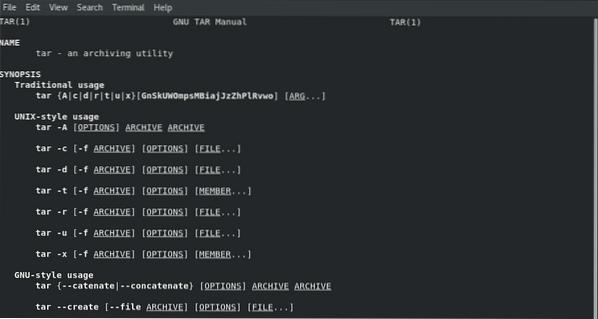
Nii kasutate Linuxis tõrva käsku. Täname selle artikli lugemise eest.
 Phenquestions
Phenquestions


